
Подписка на рассылку
Введите свой адрес электронной почты и подпишитесь на нашу рассылку

Введите свой адрес электронной почты и подпишитесь на нашу рассылку
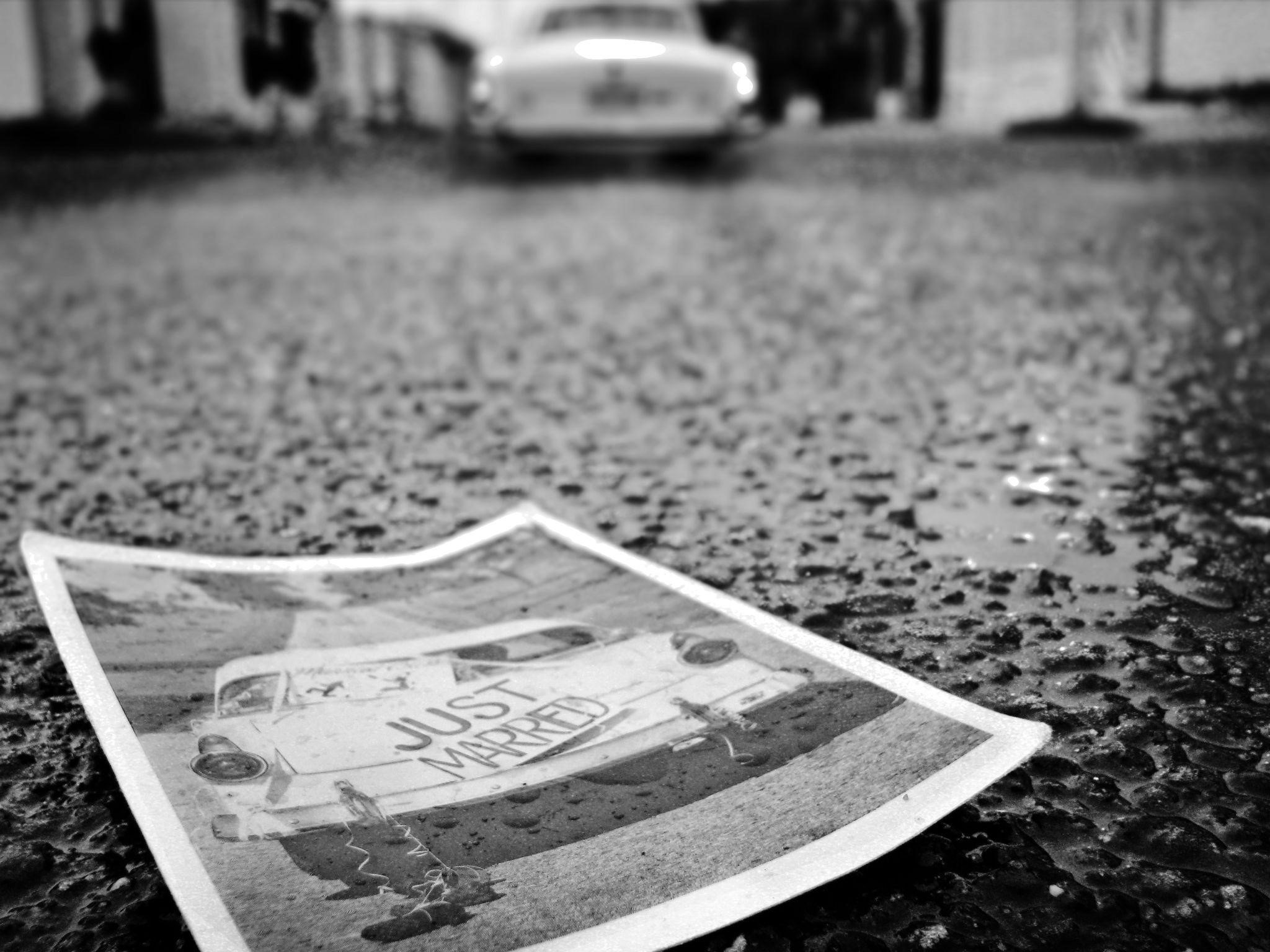
Увеличение количества пикселей на фотографии имеет различные преимущества, о которых вы, возможно, не знали, и, вероятно, именно поэтому вы здесь. Пиксели — это элементы изображений, определяющие их четкость, а манипулирование ими определяет качество изображения. Идея увеличения количества пикселей в изображении заключается в том, чтобы получить изображение большего размера без потери его четкости.
Какие аспекты связаны с сохранением и увеличением пикселей на вашей фотографии? Какие методы помогут правильно сохранить и увеличить количество пикселей на фотографии? Это вопросы, которые, вероятно, у вас на уме, и мы здесь с ответами. Итак, давайте углубимся в тему и удовлетворим ваше любопытство, как увеличить пиксели на фотографии.

Первый шаг к пониманию того, какие результаты вы получите, — это понять, что такое разрешение пикселей и как оно работает. Разрешение пикселей, которое вы чаще всего будете называть PPI, — это количество пикселей на дюйм фотографии. Изображение с высоким разрешением означает, что в изображении больше PPI, а для изображений с низким разрешением все происходит наоборот.
Теперь, как количество PPI в изображении влияет на ваш рабочий процесс по эффективному манипулированию фотографией? Что ж, больше PPI на фотографии означает, что она имеет более высокое разрешение и не потеряет много деталей при увеличении. Это также означает, что ваши изображения будут выглядеть менее размытыми при увеличении, если в них больше пикселей, и наоборот, если у них меньше пикселей.
Если вам интересно, как узнать, сколько пикселей на фотографии, то вам не нужно делать многого. В большинстве случаев вы найдете его в информации об изображении, которая будет включать формат изображения и более подробную информацию. В основном вы увидите пиксельные изображения в формате 1080 X 1080, что означает 1080 на 1080 пикселей. Более высокое разрешение соответствует более высоким значениям.
Несколько методов увеличения пикселей на фотографии появлялись и исчезали, распространяясь по Интернету. Однако в настоящее время в центре внимания находятся два метода: онлайн и офлайн при работе по увеличению пикселей изображения. Эти два метода представляют собой использование интерполяции и усилителей изображения AI, которые дают два разных вида опыта.
Разница между этими двумя подходами к увеличению пикселей изображения заключается в том, как они используются для этого процесса. Интерполяция существует как метод, который реализуется некоторыми или большинством инструментов, чтобы помочь вам достичь желаемого результата. С другой стороны, усилители искусственного интеллекта представляют собой скорее инструменты, чем методы, и требуют менее сложного обучения для использования.
Вам может быть интересно, какие преимущества предлагают эти два варианта, почему вам следует их рассмотреть и какой из них лучше. Что ж, краткий ответ: оба варианта принесут вам пользу и принесут результаты. Более подробный ответ: лучшее для вас зависит от того, чего вы хотите и как вы хотите это использовать. Итак, давайте подробно рассмотрим эти методы, чтобы помочь вам сделать выбор.
Процесс интерполяции довольно прост: Оцените. Все еще звучит сложно? Что ж, давайте разберем это подробнее, чтобы вы поняли, как это работает. При реализации интерполяции происходит то, что ваш инструмент оценивает пиксели на основе интенсивности других пикселей. Это просто означает, что после оценки интенсивности он копирует новые пиксели, чтобы они соответствовали существующим.
В более сложном смысле инструменты выполняют оценку на основе значения пикселя, что помогает им давать более точные результаты. Когда вы меняете размер изображения, особенно во время процедуры увеличения, этот процесс является секретом более четкого изображения, которое вы получаете. С другой стороны, уменьшение размера изображения, скорее всего, не потребует увеличения пикселей и не потребует многого.
Увеличение размера изображения в Photoshop не является сложной задачей, как кажется с помощью техники интерполяции. Вы не занимаетесь программированием, несмотря на то, насколько крутой может показаться кривая обучения, это все равно не так сложно, как вы думаете. Итак, давайте рассмотрим шаги, которым следует следовать при увеличении размера изображения в Photoshop, чтобы получить наилучшие результаты.
Первый шаг — загрузить и установить программное обеспечение Adobe Photoshop, если оно еще не установлено на вашем компьютере. Отправляйтесь в The Веб-сайт Adobe и подпишитесь на бесплатную пробную версию или платную подписку на Adobe Photoshop для долгосрочного использования.
После установки вы можете настроить его и выбрать категорию рабочего процесса, которую хотите использовать для редактирования. Лучше всего выбрать рабочий процесс фотографии, поскольку он соответствует вашим изменениям и позволяет наилучшим образом изменить размер изображения. Однако у вас по-прежнему будет доступ к инструментам, необходимым для увеличения размера изображения.
После настройки Adobe Photoshop на вашем компьютере следующим шагом будет начало редактирования с загрузки изображения в интерфейс. Это можно сделать, перейдя в раздел файлов на панели инструментов и щелкнув его, чтобы отобразить параметры.
Нажмите «Открыть» в раскрывающемся меню и выберите размер изображения из списка, чтобы просмотреть настройки. В диалоговом окне будет показана информация об изображении, такая как размеры в пикселях, размер документа и т. д.
После просмотра диалогового окна вы можете продолжить и настроить детали фотографии в зависимости от пикселей, чтобы увеличить ее. Лучше всего указать размеры и разрешение перед редактированием изображения, чтобы увеличить или уменьшить его размер.
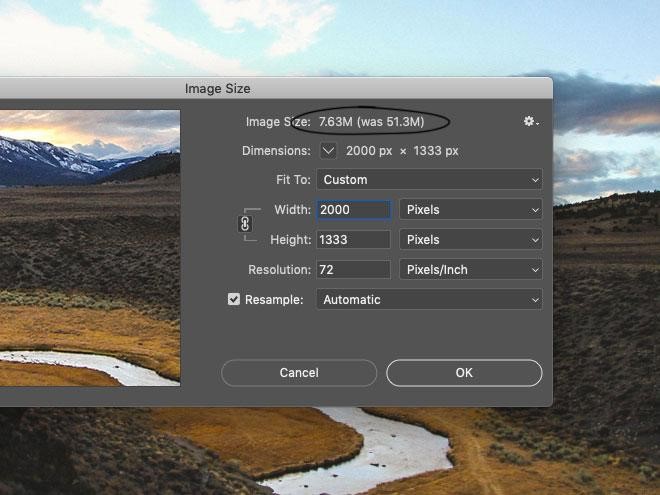
Например, если вам нужно изображение размером 2000 X 1333 с разрешением 72 пикселя на дюйм, оно должно быть предопределено. Затем в необходимом разделе вы измените размеры, чтобы они соответствовали предпочитаемому размеру и индексу пикселей. Помните, что первое значение обозначает ширину, а второе — высоту, которая выделена.
После завершения третьего шага следующей процедурой будет выбор метода передискретизации из списка с помощью кнопки раскрывающегося списка. Вы найдете эту кнопку в нижней части диалогового окна, и она предоставит вам три различных варианта. При изменении размера изображений вы можете выбрать один из трех различных методов: Bicubic, Bicubic Smoother и Bicubic Sharper.
Bicubic лучше всего подходит для небольших корректировок изображений и оптимален для плавных градиентов при редактировании. Функция Bicubic Smoother поднимает эту технику выборки на новый уровень и лучше всего работает при увеличении изображения. С другой стороны, более четкая бикубическая подача лучше всего подходит для уменьшения размера изображений, чтобы сохранить в них пиксели и детали.
Как только вы это сделаете, вам останется только нажать кнопку «ОК» и позволить программе изменить размер изображения за вас. Всегда проверяйте, является ли изображение удовлетворительным, прежде чем экспортировать его в качестве окончательной загрузки.
Если это так, вы можете продолжить экспорт и использовать его по назначению. Однако, если вас не удовлетворит результат, вы всегда можете отменить изменения и запустить процесс заново.
Использование средств улучшения изображений AI — это еще один метод, который вы можете рассмотреть, чтобы помочь вам увеличить размер вашего изображения. Усилители изображений AI — хороший метод увеличения размера изображения из-за менее крутой кривой обучения. Для вас это означает, что вам нужно меньше технических знаний, чтобы получить результаты.
Ситуация становится лучше, поскольку эти инструменты дают результаты быстрее, чем другие альтернативы, которые вы можете найти в Интернете. Большинство средств улучшения изображений с помощью искусственного интеллекта предлагают автоматическое изменение размера изображения, поэтому вам не нужно делать это вручную, как в случае с любым другим инструментом. Примером инструмента улучшения изображений с помощью искусственного интеллекта является iFoto. Мы покажем вам, как использовать этот инструмент.
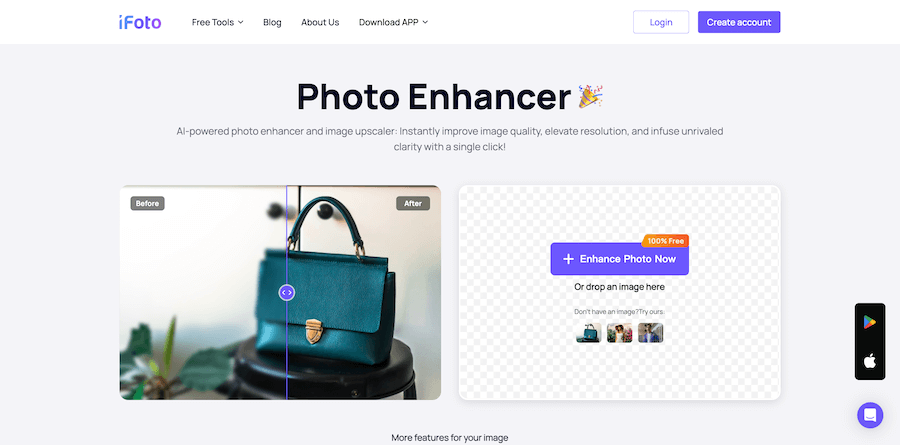
iFoto усилитель изображений служит одним из высококачественных решений для эффективного улучшения и изменения размера ваших фотографий. Если вы ищете инструмент для редактирования изображений, сохраняя или улучшая детали, то это лучший выбор.
Вопрос в том, «Как вы используете этот инструмент, чтобы получить наилучшие результаты при редактировании фотографий?» Что ж, давайте пройдемся по шагам, которые помогут это сделать, и будем держать вас в курсе эффективного рабочего процесса.
Первый шаг — посетить веб-сайт iFoto и перейти в раздел Image Enhancer, чтобы подготовиться к редактированию. Как только вы попадете в этот раздел, войдите в свою существующую учетную запись или зарегистрируйте бесплатную учетную запись в качестве нового пользователя, если у вас ее еще нет.
Следующим шагом после настройки учетной записи будет загрузка изображения в раздел iFoto Enhancer. Нажмите кнопку «улучшить фотографию» и выберите целевую фотографию из каталога, который появляется на экране. Вы также можете перетащить изображение в раздел для более быстрого доступа.
Платформа перенаправит вас в онлайн-интерфейс, где вы увидите кнопку повышения уровня и выбор над ней. Выбор установлен на 2048 X 2048, и вам просто нужно нажать кнопку увеличения масштаба, чтобы улучшить изображение.
После нажатия кнопки «Повысить масштаб» платформа улучшит ваше изображение и покажет вам результаты после этого. Вы можете увидеть изображение до и после улучшения, а также предварительно просмотреть его перед сохранением. Как только вы будете удовлетворены результатами, вы сможете загрузить окончательное изображение и использовать его по назначению.
Увеличение количества пикселей не так сложно, как вы думаете, за исключением тех случаев, когда вас интересует аспект кодирования. Однако, если ваше любопытство основано на базовом редактировании изображений, вы можете воспользоваться некоторыми советами, чтобы улучшить свои результаты. Вот несколько советов, которые вам пригодятся:
Всегда старайтесь использовать изображения с высоким разрешением, поскольку чем лучше качество изображения, тем лучшие результаты вы получите. Это означает, что если вам нужна максимальная четкость и сохранение пикселей изображения, вам следует отдавать предпочтение высококачественным изображениям.
Всегда помните, что между методами отбора проб и конечными результатами есть определенные совпадения. Итак, если вы уменьшаете изображение, вам следует использовать метод соответствующей интерполяции передискретизации, который лучше всего подходит для этого.
Не забудьте экспортировать изображение в самом высоком качестве, поскольку выбор более низкого качества, скорее всего, сотрет или уменьшит улучшение разрешения.
Мы подошли к концу этой сложной темы и теперь вы знаете, как увеличить количество пикселей на фотографии. Вы также должны знать, как улучшить изображение и что лучше всего подходит для вас. Так что же вам делать сейчас? Что ж, проверьте себя и улучшите свои изображения с помощью наших рекомендаций.
iFoto достаточно быстр, чтобы получить результаты одним нажатием кнопки.
Вы можете использовать iFoto бесплатно, но большинство функций вы получите с платным пакетом.
Да, iFoto предлагает поддержку мобильных устройств как для Android, так и для Iphone.
Если вам нужен быстрый процесс, то iFoto AI лучше всего подойдет вам. Однако вы можете рассмотреть возможность использования Photoshop, если у вас есть другие сложные изменения.
Для уменьшения изображения вам следует использовать метод повторной выборки Bicubic Sharper в Photoshop.